Comment ajouter une liste déroulante de pays à vos formulaires WordPress (en toute simplicité)
Publié: 2020-09-18Voulez-vous ajouter une liste déroulante de pays à un formulaire ? Mettre une liste dans votre formulaire aidera vos visiteurs à choisir leur pays rapidement lors du remplissage de votre formulaire.
Dans cet article, nous allons vous montrer comment ajouter des pays à une liste déroulante dans WordPress. C'est une méthode très simple qui ne nécessite aucun codage, et vous n'avez pas besoin de trouver une liste de pays à copier et coller.
Créez votre formulaire WordPress maintenant
Comment obtenir une liste de pays dans WordPress
WPForms est livré avec une liste de pays prédéfinie que vous pouvez ajouter à n'importe quel formulaire WordPress.
Vous pouvez utiliser le préréglage pour ajouter rapidement la liste entière à votre formulaire en 1 clic. À partir de là, vous pouvez également personnaliser la liste afin que les pays soient formatés et orthographiés exactement comme vous le souhaitez.
Nous vous expliquerons tout cela dans le tutoriel ci-dessous.
Le plugin WPForms est le meilleur plugin de formulaire de contact pour WordPress. La liste des pays n'est qu'un des préréglages que vous pouvez utiliser.
Il a également des préréglages pratiques pour :
- États américains
- Codes postaux des pays
- Codes postaux de l'État
- Mois de l'année
- Jours de la semaine
Ceux-ci vous feront gagner beaucoup de temps lorsque vous créez des formulaires.
Continuez votre lecture pour découvrir comment ajouter rapidement une liste pré-remplie de pays à n'importe quel formulaire facilement.
Comment ajouter une liste déroulante de pays à vos formulaires WordPress
Il n'y a que 3 étapes dans ce tutoriel. Nous allons également vous montrer une étape facultative si vous souhaitez personnaliser la liste.
Voici les étapes que nous allons suivre :
- Installer le plugin WPForms
- Ajouter une liste déroulante de pays à votre formulaire
- Personnalisez les pays dans votre liste déroulante (facultatif)
- Publiez votre formulaire sur votre site Web
Commençons par configurer le plugin WPForms.
Étape 1 : Installez le plugin WPForms
Pour commencer, installez et activez le plugin WPForms.
Si vous avez besoin d'un peu d'aide pour cela, lisez ce guide simple sur la façon d'installer un plugin dans WordPress.
Vous aurez également besoin d'un formulaire prêt que vous pourrez modifier au fur et à mesure que nous parcourons le didacticiel. Vous pouvez créer rapidement un formulaire de contact simple ou modifier un formulaire existant.
Lorsque vous avez votre formulaire prêt, continuons.
Étape 2 : Ajoutez une liste déroulante de pays à votre formulaire
Nous sommes maintenant prêts à ajouter la liste des pays au formulaire.
Dans le tableau de bord WordPress, cliquez sur WPForms » Tous les formulaires . Passez votre souris sur le formulaire auquel vous souhaitez ajouter la liste déroulante, puis cliquez sur Modifier .
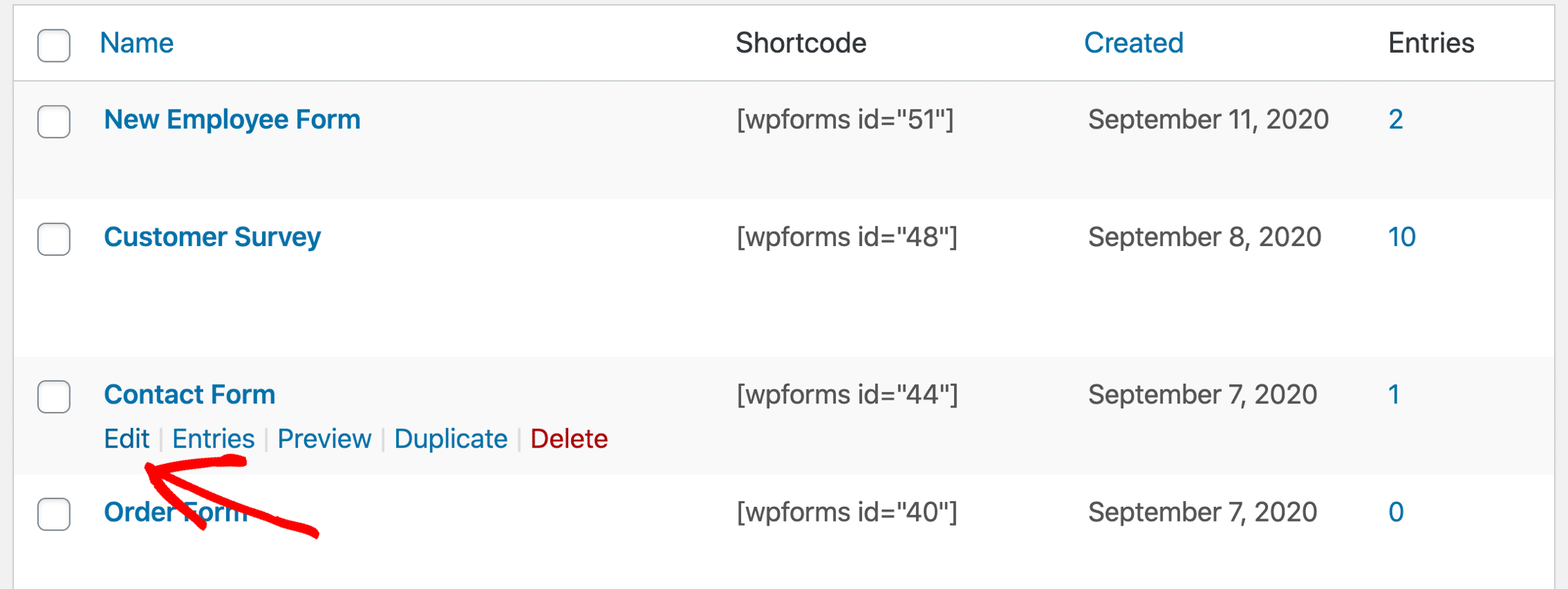
Nous sommes maintenant dans le générateur de formulaires. Allez-y et faites glisser un champ déroulant du volet de gauche vers le volet de droite.
Cliquez une fois sur la liste déroulante pour ouvrir les paramètres. Nous allons ajouter les pays à l'aide de l'outil d'ajout en bloc ici.
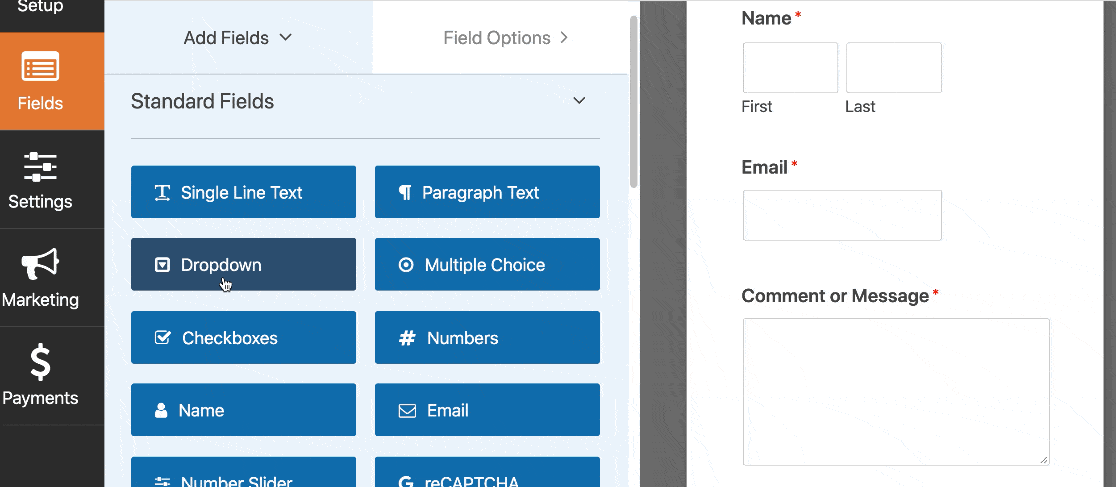
Décomposons-le tout de suite.
Tout d'abord, avec les paramètres déroulants ouverts, vous voudrez cliquer sur le lien Ajouter en bloc.
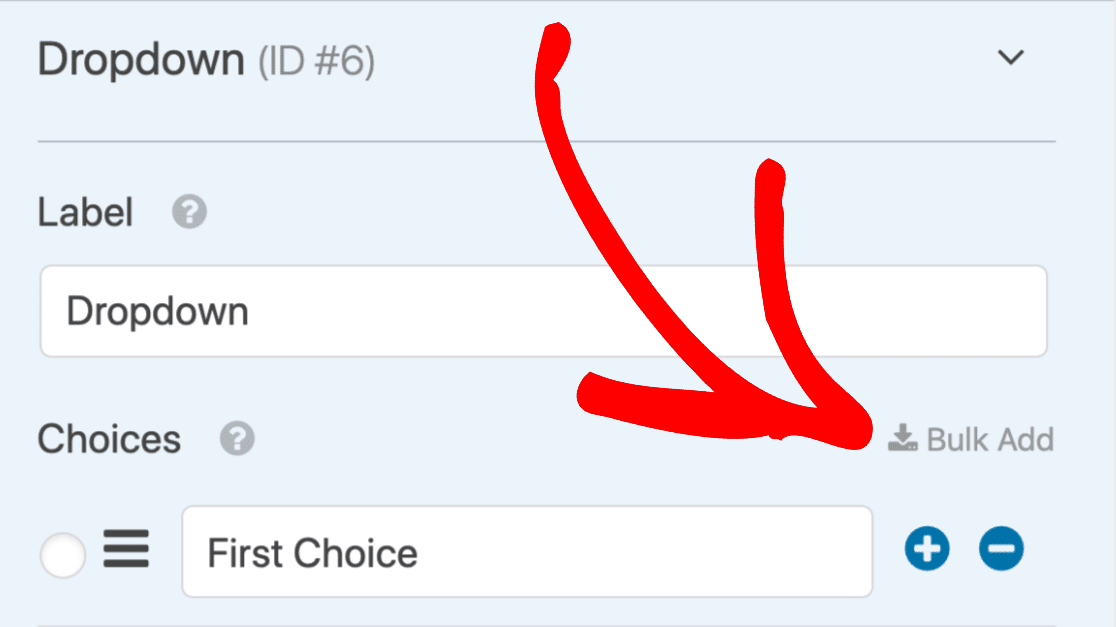
En dessous, cliquez sur Afficher les préréglages pour ouvrir une liste de tous les préréglages dans WPForms.
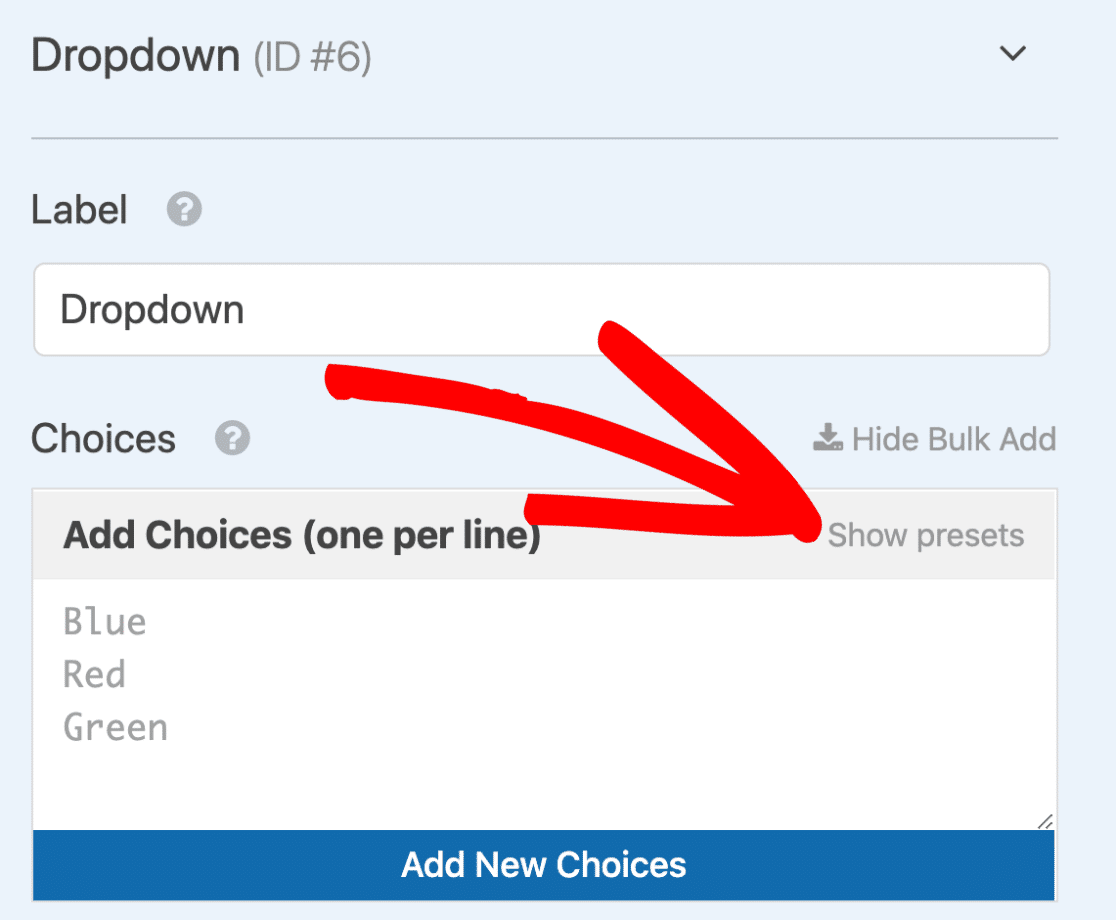
Allez-y et cliquez sur Pays pour charger la liste complète des pays dans le générateur de formulaires.
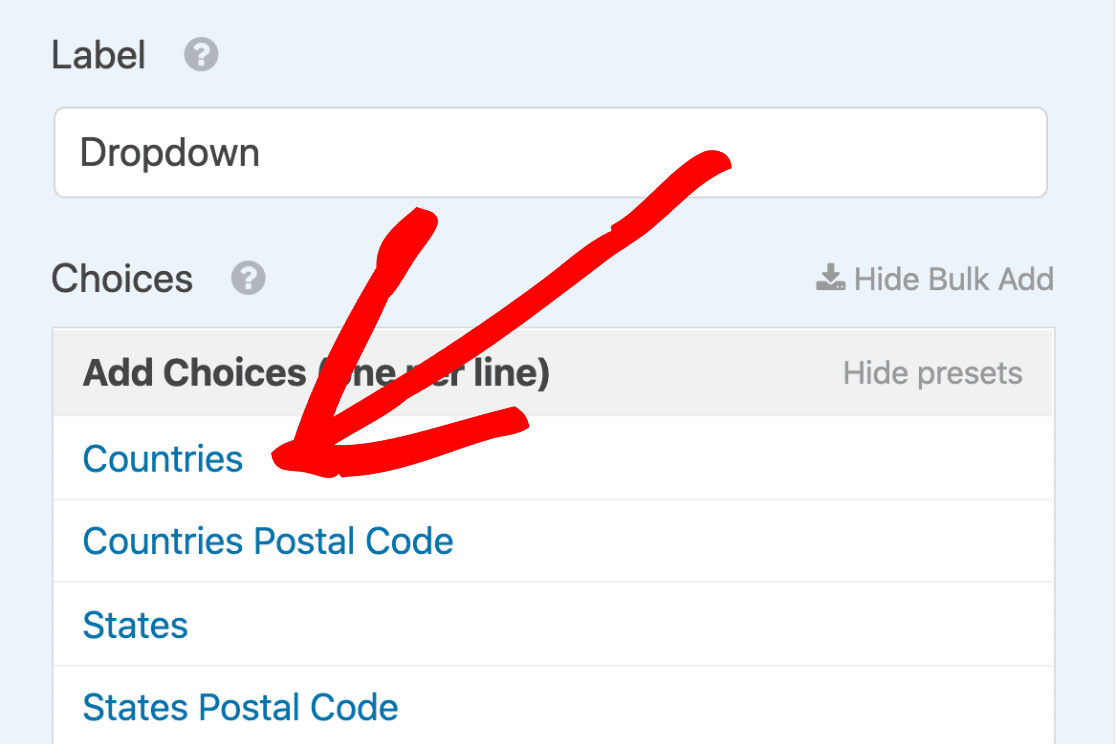
Et enfin, cliquez sur Ajouter de nouveaux choix pour ajouter tous les pays en tant que nouveaux choix dans votre liste déroulante.
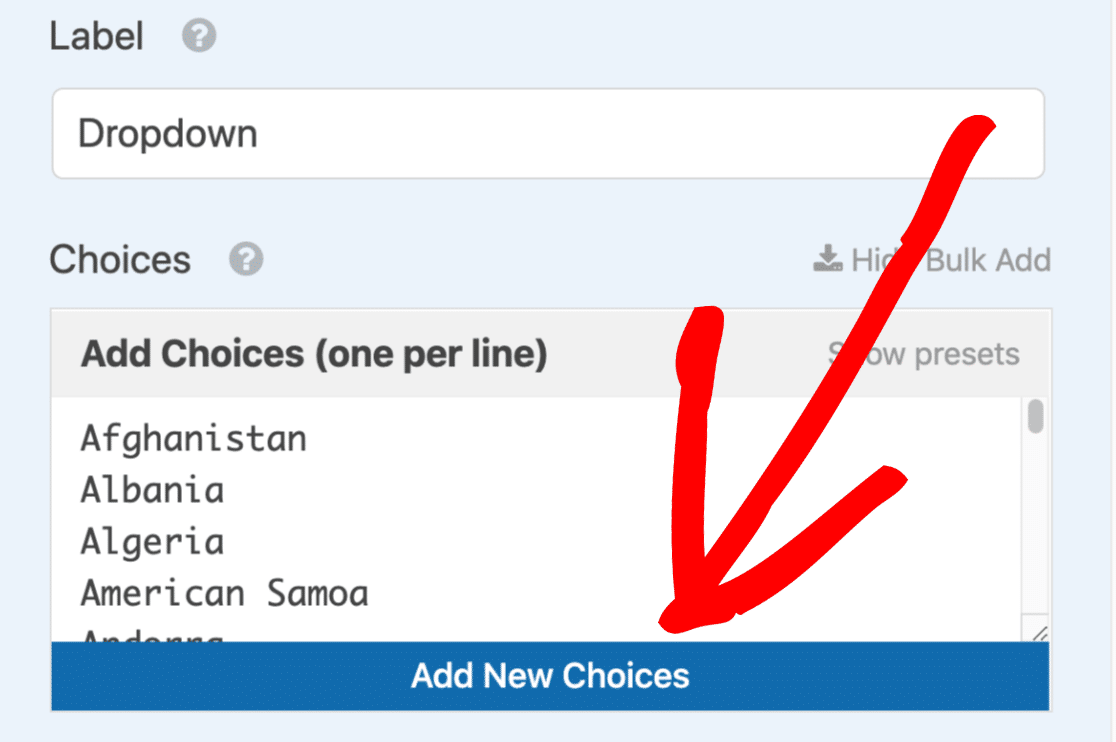
Super! Nous avons une liste déroulante de pays presque prête à être utilisée. Il y a 3 autres petits ajustements à faire maintenant.
Tout d'abord, débarrassons-nous des 3 choix par défaut appelés First Choice , Second Choice et Third Choice . Un par un, cliquez sur l'icône moins à côté de ces éléments pour les supprimer.
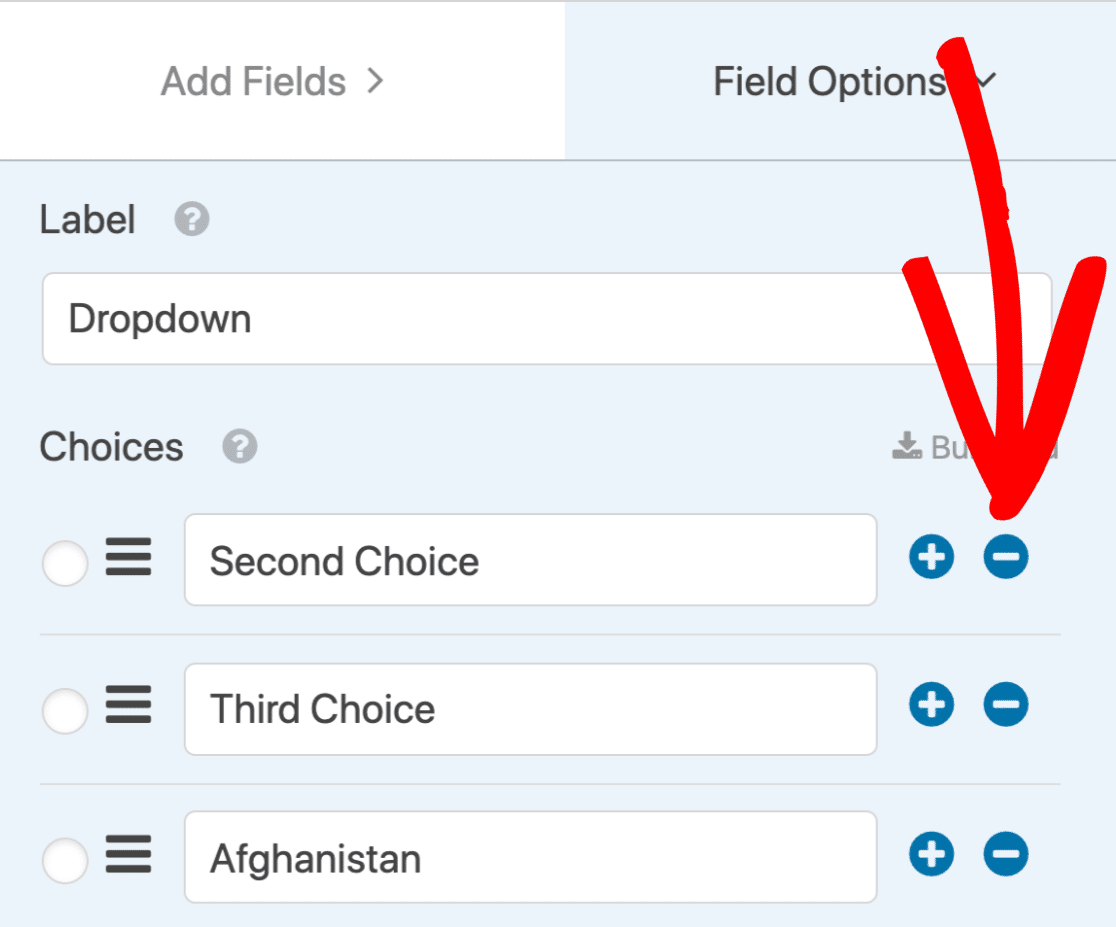
Vous pouvez utiliser la même méthode pour supprimer des pays de la liste si vous le souhaitez.
Maintenant, nous devons changer l'étiquette sur le terrain. Supprimons le menu déroulant et changeons-le en Veuillez sélectionner votre pays .
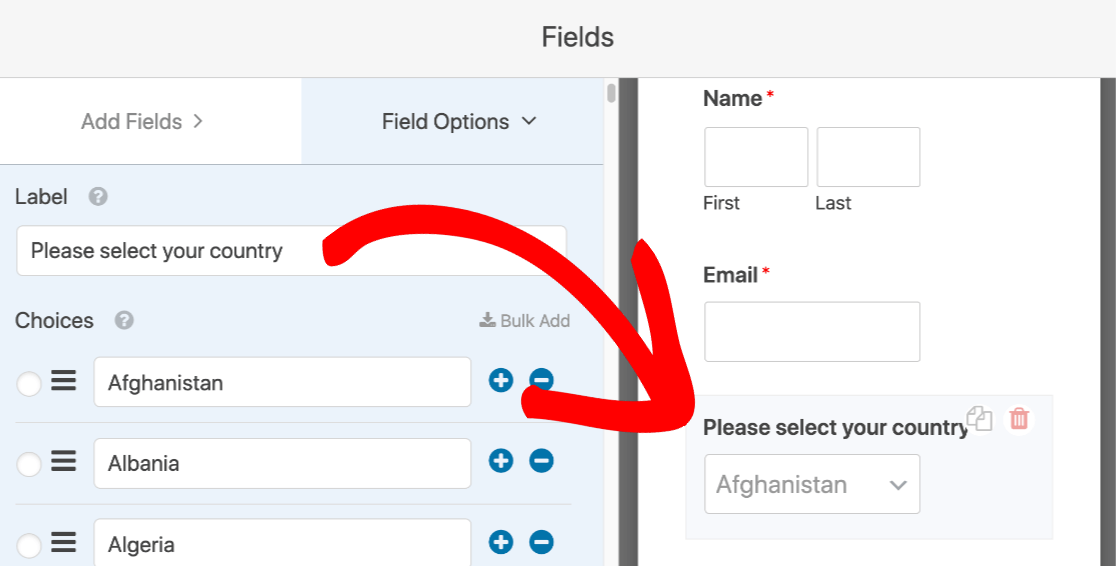
Encore une chose. Faites défiler à nouveau vers le bas et cliquez sur Options avancées . Choisissez ici le style Moderne au lieu du style Classique .

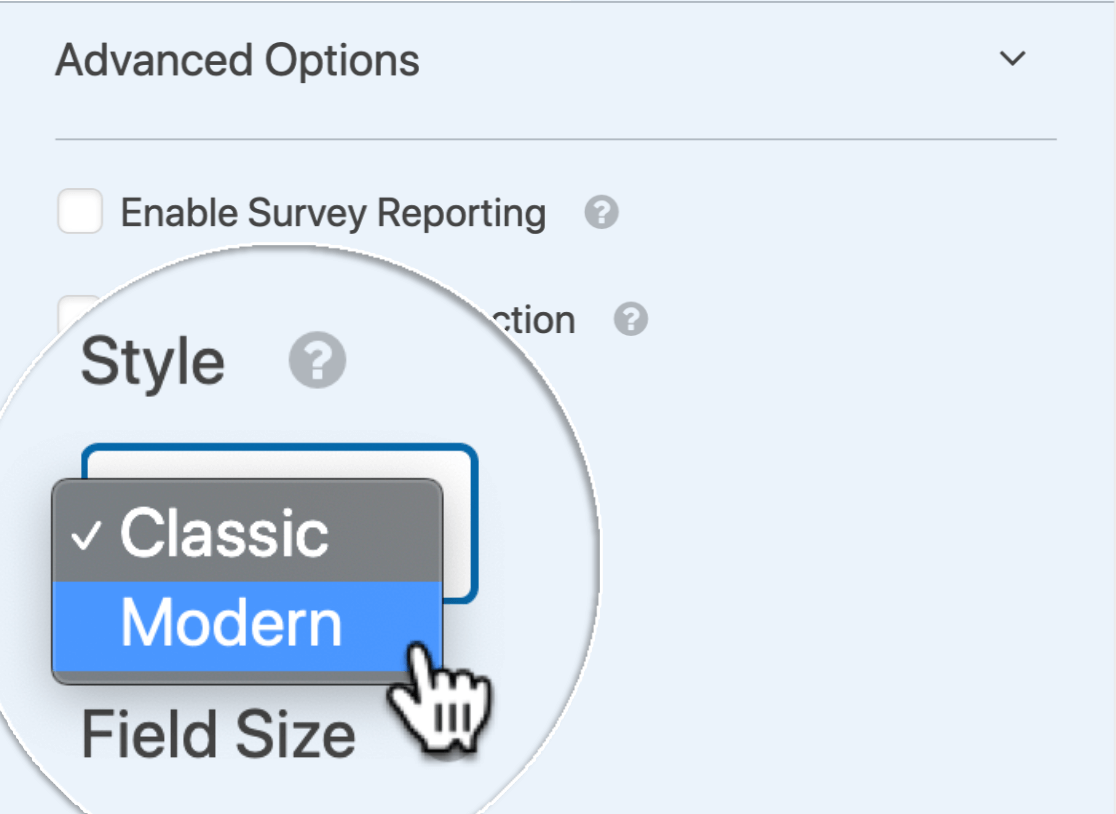
Pourquoi utiliser le style Moderne ?
- Il est facile de rechercher dans la liste, ce qui est vraiment utile lorsque vous avez des tonnes de choix.
- Les visiteurs peuvent facilement modifier leur sélection en cliquant sur le X . Nous vous montrerons comment cela fonctionne à la fin du tutoriel.
Si c'est tout ce dont vous avez besoin, vous êtes prêt à publier votre formulaire. Vous pouvez passer directement à l'étape 4 pour savoir comment procéder.
Si vous souhaitez personnaliser la liste, continuez à lire.
Étape 3 : (Facultatif) Personnalisez les noms de pays dans votre liste déroulante
Maintenant que vous avez ajouté tous les pays à votre liste déroulante, vous souhaiterez peut-être personnaliser leur configuration.
Il y a 2 choses que vous pouvez faire pour modifier la liste.
Tout d'abord, vous pouvez modifier la façon dont un nom de pays est formaté en modifiant le choix dans le générateur de formulaire.
Par exemple, vous pouvez remplacer « Royaume-Uni de Grande-Bretagne et d'Irlande du Nord » par « Royaume-Uni ».
Modifiez simplement le texte pour le faire :
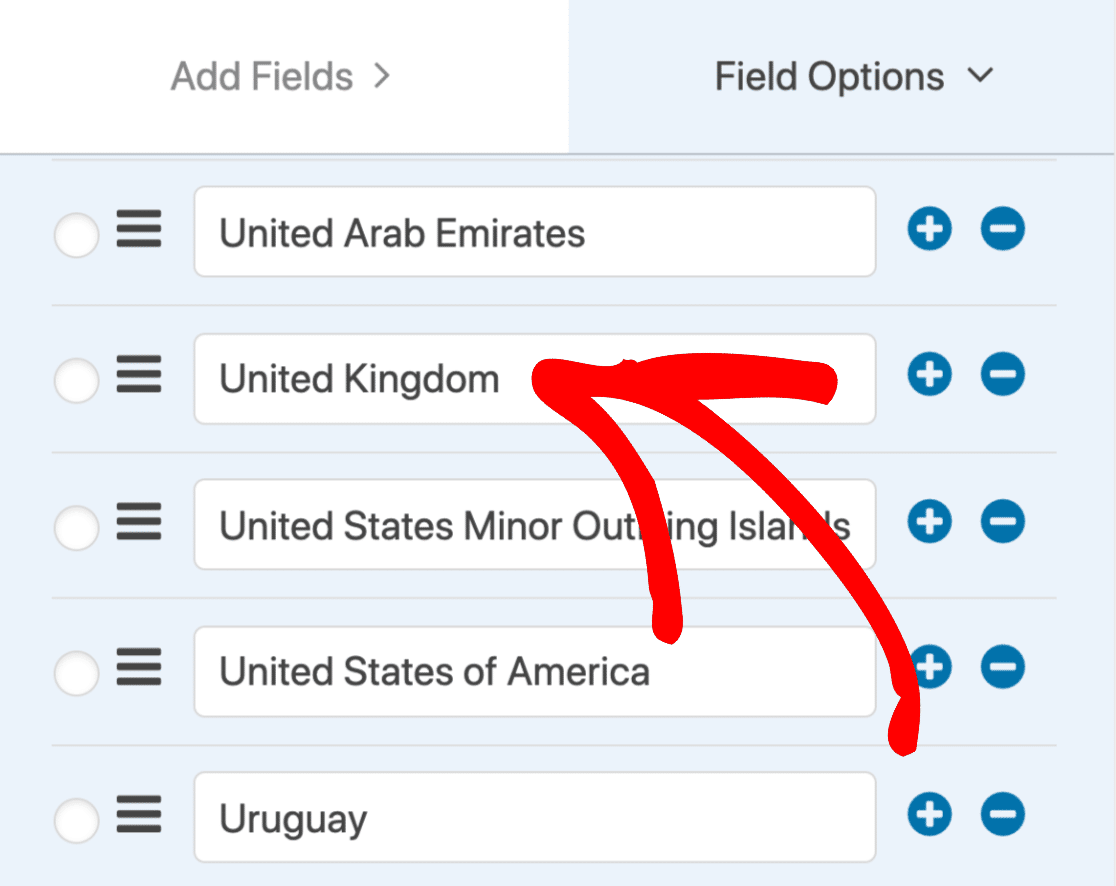
Deuxièmement, n'oubliez pas que vous pouvez faire glisser les choix de réponses vers le haut et vers le bas. Cela signifie que vous pouvez mettre les sélections les plus courantes en haut de la liste afin qu'elles soient plus faciles à trouver.
Pour déplacer n'importe quel choix dans la liste, cliquez simplement sur l'icône avec 3 lignes et maintenez-la enfoncée et faites-la glisser. Ici, nous avons déplacé le Canada et les États-Unis au sommet :
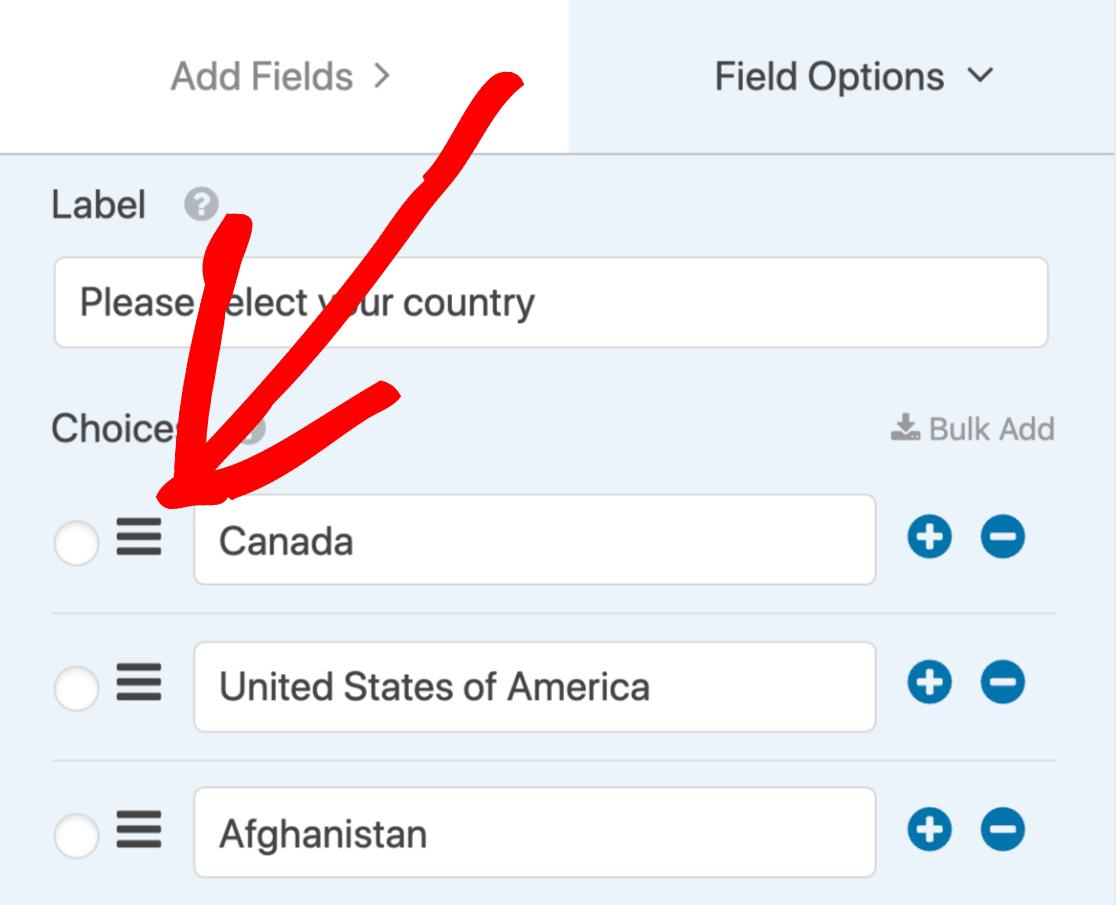
Super! Maintenant, la liste déroulante de votre pays ressemblera exactement à ce que vous souhaitez. Il ne nous reste plus qu'à le publier.
Cliquez sur Enregistrer avant de continuer.
Étape 4 : Publiez votre formulaire
Maintenant que votre liste déroulante est configurée, il est temps de publier votre formulaire. Il est vraiment facile de créer une nouvelle page directement à partir du générateur de formulaire.
Pour utiliser l'assistant d'intégration, cliquez d'abord sur Intégrer en haut du générateur de formulaire.
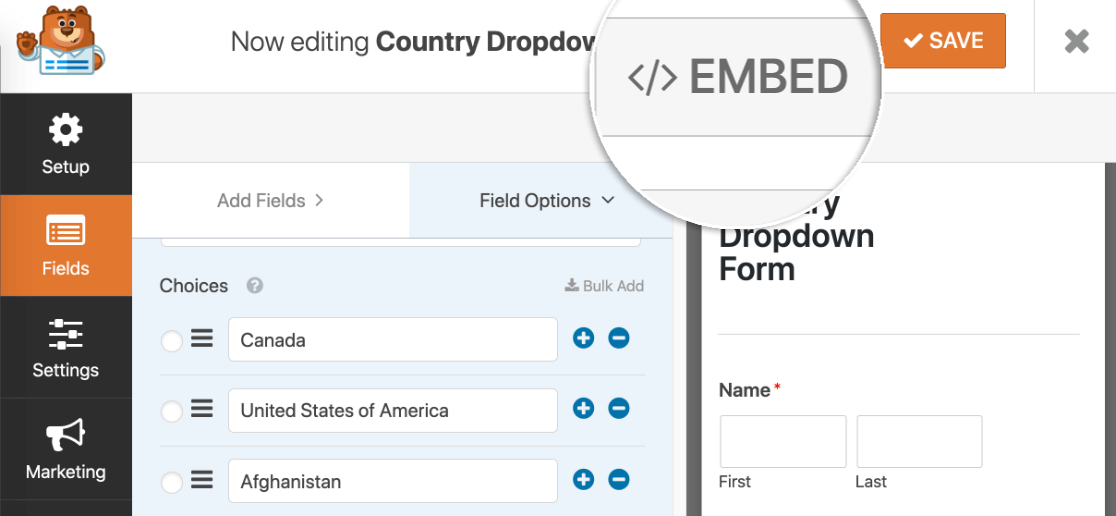
Cliquez sur Créer une nouvelle page .
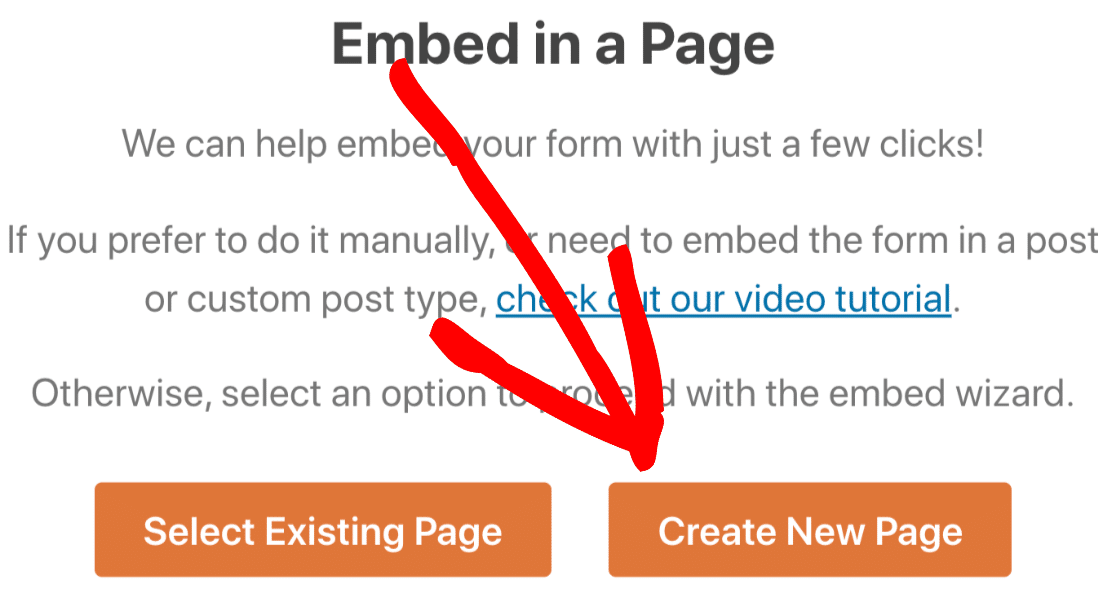
Dans la fenêtre contextuelle, saisissez un nom pour la page et cliquez sur Let's Go .
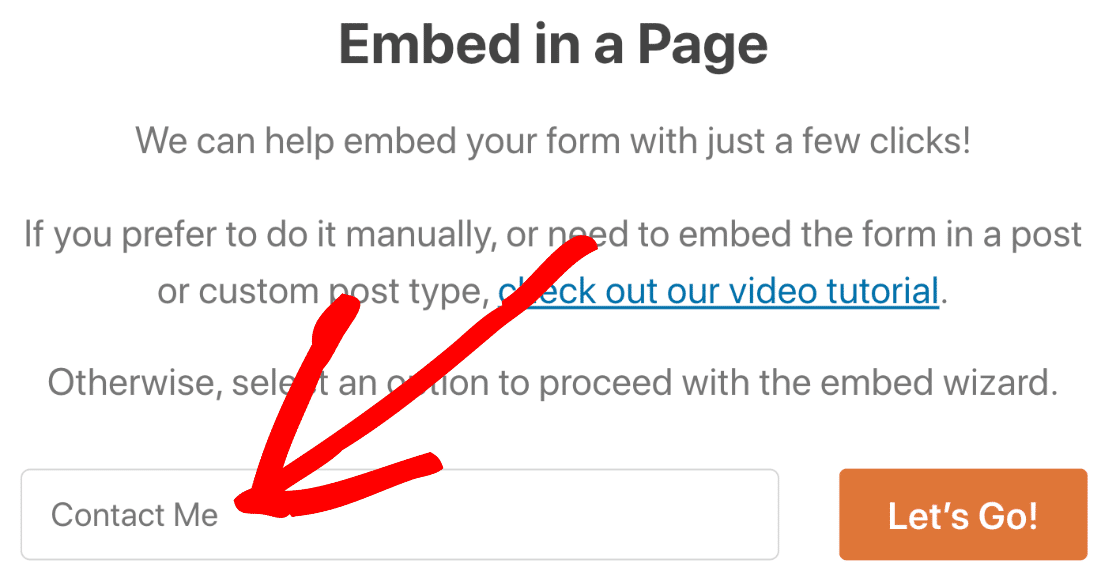
Et maintenant, publiez la page en cliquant sur le bouton bleu Publier en haut.
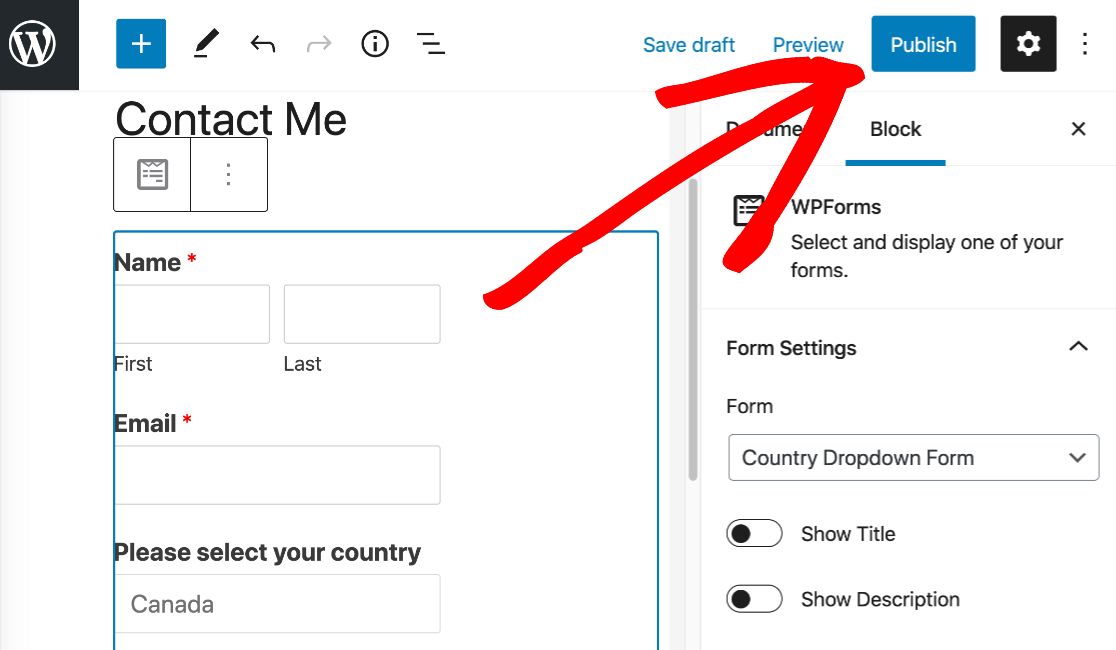
Vous pouvez maintenant voir votre liste déroulante publiée.
Vous pouvez voir que les pays que nous avons réorganisés sont ici en haut :
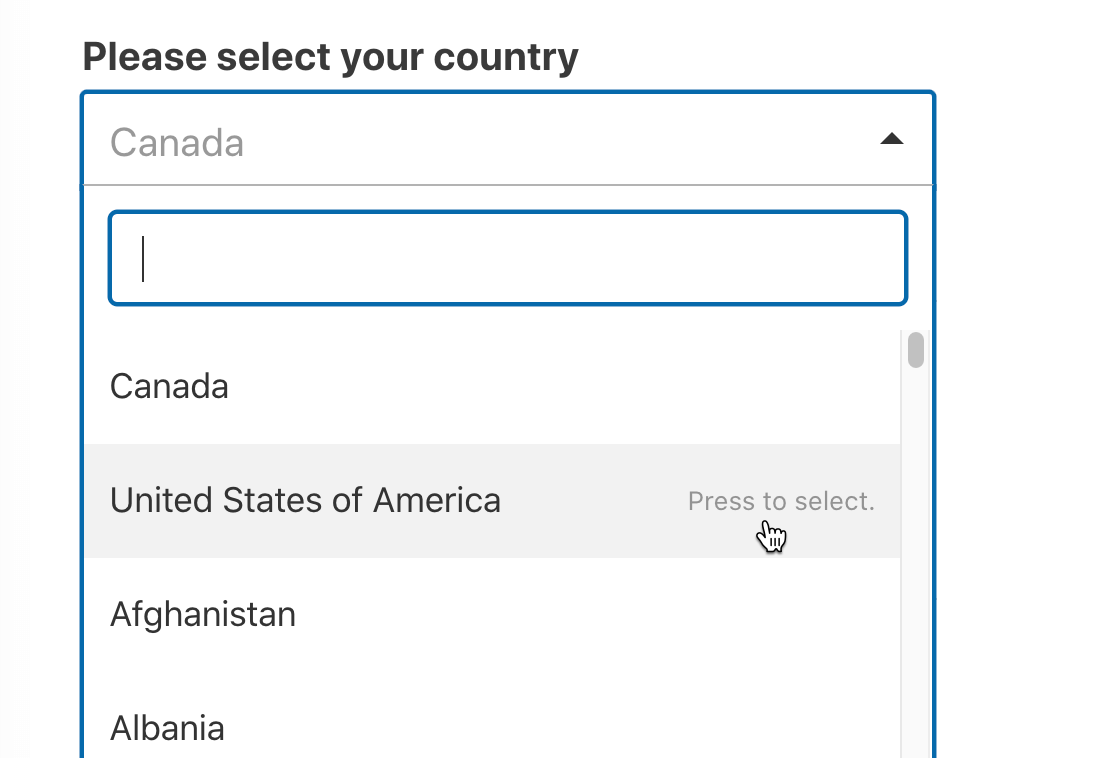
On peut aussi rechercher un pays pour le retrouver facilement :
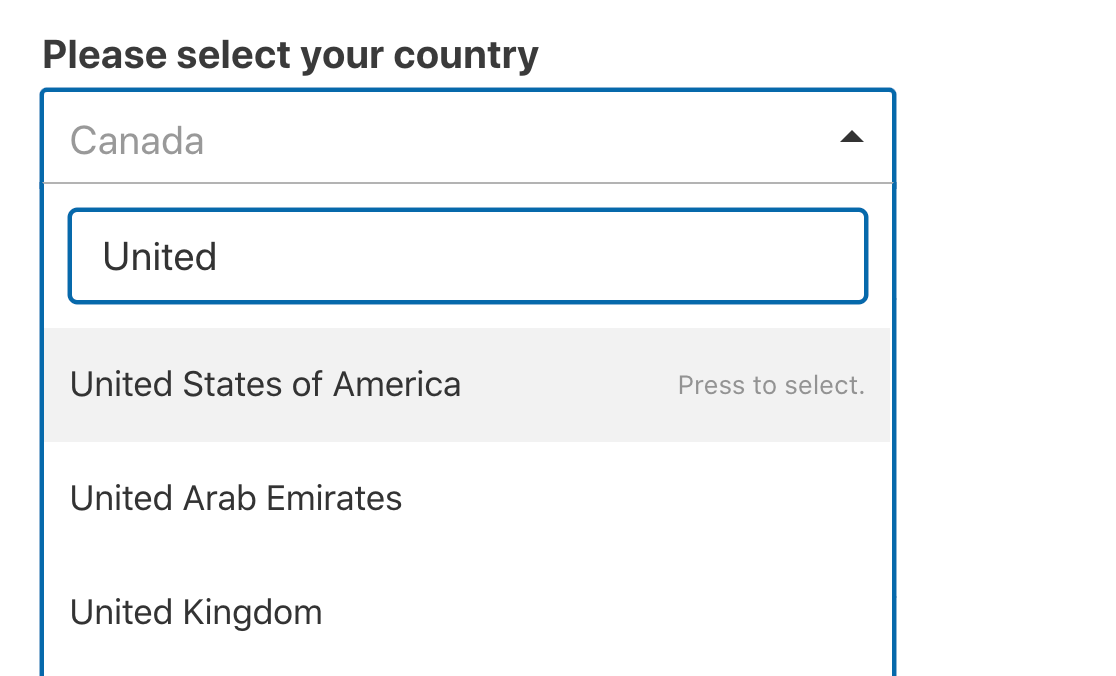
Et si nous cliquons sur le mauvais pays, nous pouvons cliquer sur le X pour effectuer une nouvelle recherche :

Pour les listes très longues comme les listes déroulantes de pays, ces petites fonctionnalités supplémentaires sont vraiment utiles et rendent la liste déroulante de votre pays beaucoup plus facile à utiliser.
Si vous souhaitez découvrir d'autres façons de créer rapidement des listes déroulantes, consultez ce guide pour ajouter des choix de champs dynamiques à votre formulaire.
Et c'est tout! Vous avez maintenant une liste déroulante de pays sur votre formulaire WordPress prête à être utilisée par vos visiteurs.
Si vous souhaitez rendre vos formulaires plus pertinents pour votre région, vous pouvez également ajouter une carte de formulaire de contact avec un plugin WordPress.
Créez votre formulaire WordPress maintenant
Conseil suivant : obtenez automatiquement la position de votre visiteur
Saviez-vous que WPForms peut afficher automatiquement l'emplacement de vos visiteurs sur une carte ?
Vous pouvez activer la géolocalisation sur tous vos formulaires en 1 clic. Consultez ce guide sur la façon de suivre les emplacements des utilisateurs avec les soumissions de formulaires WordPress pour le configurer.
Nous avons également compilé une liste des meilleurs plugins de géolocalisation pour WordPress.
Prêt à créer votre formulaire ? Commencez dès aujourd'hui avec le plugin de création de formulaires WordPress le plus simple. WPForms Pro inclut tous les champs fantaisie et offre une garantie de remboursement de 14 jours.
Si cet article vous a aidé, veuillez nous suivre sur Facebook et Twitter pour plus de tutoriels et guides WordPress gratuits.
